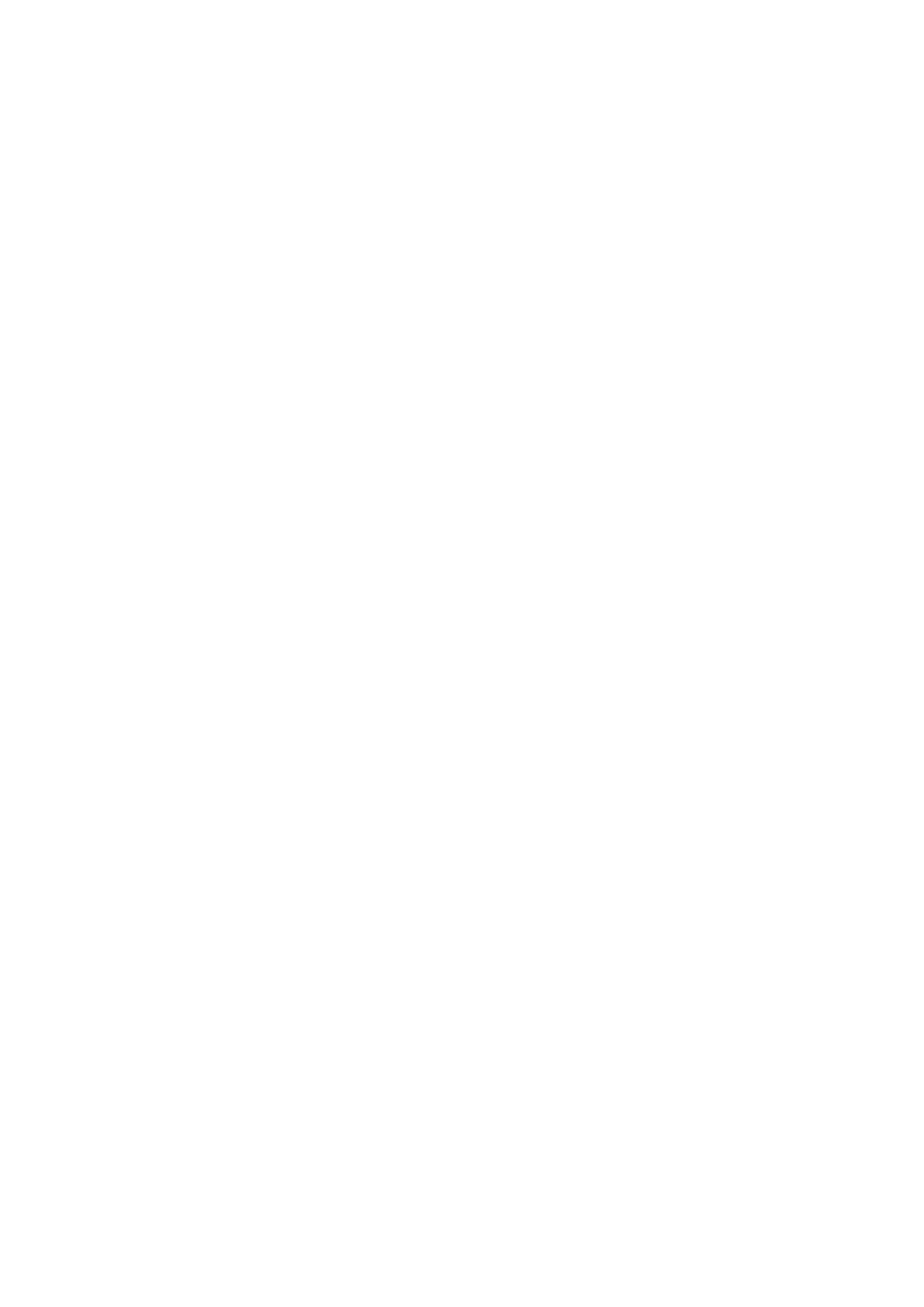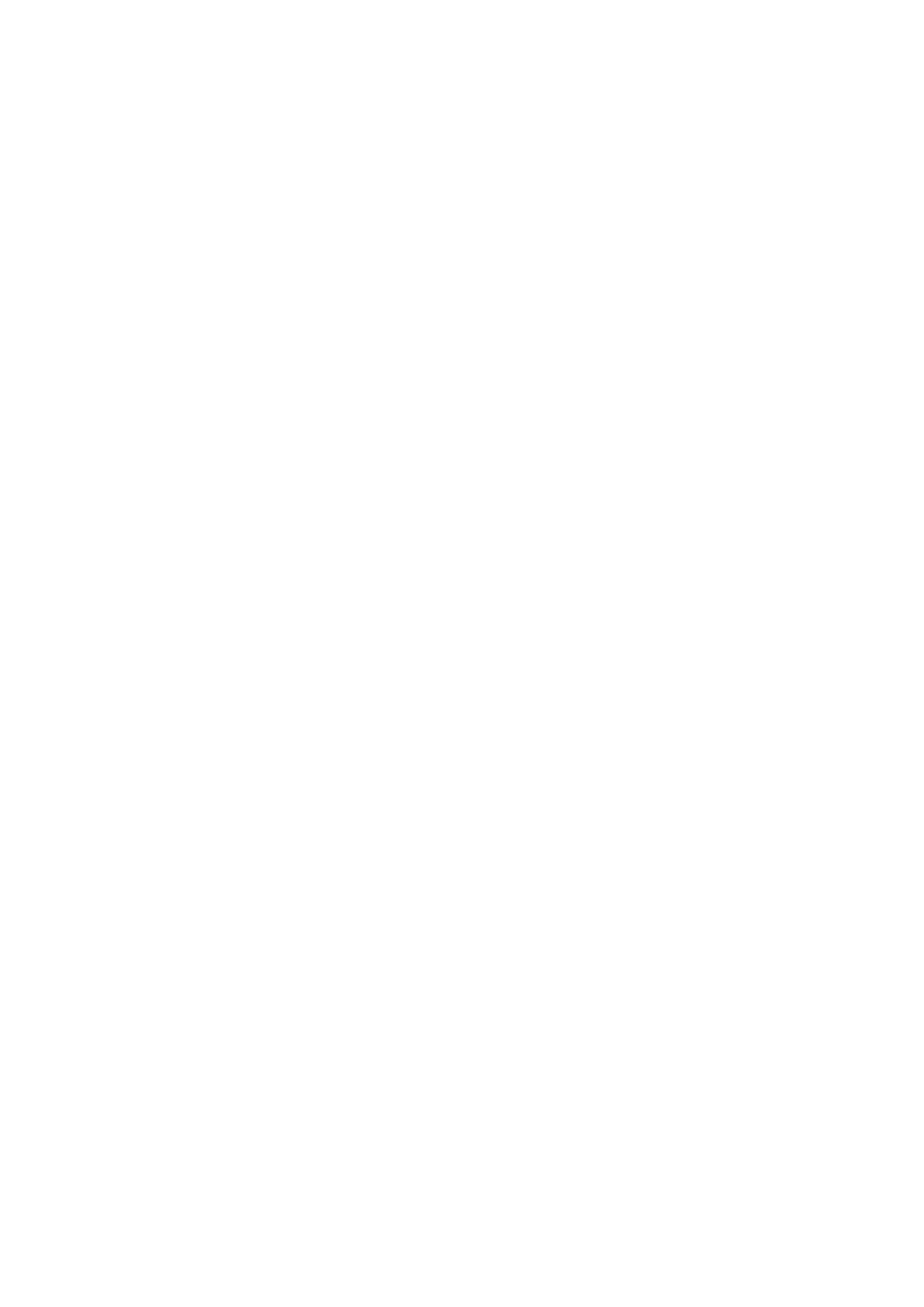
4.1.3 Serial Comm. (シリアル通信) ........................................................... 32
4.1.4 RF Network (RF ネットワーク) (オプション).......................................... 34
4.1.5 Bluetooth (オプション) ...................................................................... 38
4.1.6 Display (ディスプレイ) ....................................................................... 39
4.1.7 Power Manager (電源マネージャー) (Low Power (低出力), Shut
Down (シャットダウン)) ............................................................................... 40
4.2 File Manager (ファイルマネージャー) ............................................................. 41
4.2.1 File List (ファイル一覧) ..................................................................... 41
4.2.2 Avail. Memory (利用可能なメモリ) ................................................... 42
4.2.3 Del. All Files (すべてのファイルを削除する) ......................................... 42
4.3 Diagnostics (診断) .................................................................................. 43
4.3.1 Print Config. (印刷設定)................................................................ 43
4.3.2 Dump Mode (ダンプモード) ............................................................... 44
4.3.3 Battery (バッテリ) ............................................................................. 44
4.3.4 Print Head (印字ヘッド) ................................................................... 44
4.3.5 Display (ディスプレイ) ....................................................................... 44
4.3.6 Buttons (ボタン) .............................................................................. 45
4.4 Language (言語) ..................................................................................... 47
4.5 Service (サービス) ..................................................................................... 48
4.5.1 Initialization (初期化) .................................................................... 48
4.5.2 Mileage Info. (使用量情報) ............................................................ 49
5. ラベルに印字する .......................................................................................... 50
5.1 ケーブルをつないで印字する ......................................................................... 50
5.2 無線で接続する (オプション) ........................................................................ 50
5.3 単体での印字 ............................................................................................ 51
6. トラブルシューティング ..................................................................................... 52
7. メンテナンス .................................................................................................. 54
8. ファームウェア更新手順 .................................................................................. 57
8.1 シリアルポートを介してファームウェアを更新する ................................................ 57
8.2 USB ポートを介してファームウェアを更新する .................................................. 60
9. 電源投入ユーティリティ .................................................................................. 61
9.1 プリンタの初期化 ........................................................................................ 61
9.2 AUTO.BAS 無視 ....................................................................................... 62